
音声データからテキストに変換する「文字起こし」。
近年、AIの発展により、その精度が飛躍的に向上しています。
中でも、OpenAIが開発した音声認識モデル「Whisper」は、その高い精度と多言語対応で注目を集めています。
この記事では、そんなWhisperをGoogle Colabという無料のプラットフォーム上で使用し、誰でも簡単に文字起こしができる方法を解説していきます。
OpenAIの音声認識モデル「Whisper」とは?無料で使える?

OpenAIが開発した音声認識モデル「Whisper」は、音声データをテキストに変換してくれるAIモデルです。
大量のデータで学習されており、様々な言語や音声環境に対応できる点が特徴です。
Whisperの主な特徴は以下の通りです。
- 多言語対応: 多くの言語に対応しており、日本語の認識精度も高いと評価されています。
- 高精度: 大量のデータで学習しているため、一般的な音声認識モデルよりも高い精度で文字起こしが可能です。
- オープンソース: GitHubで公開されており、無料で誰でも自由に利用できます。
- 様々なモデル: 精度と処理速度のバランスが異なる複数のモデルが用意されており、用途に合わせて選択できます。
Whisperの使い方を解説!無料で文字起こしするならGoogle Colabを活用しよう
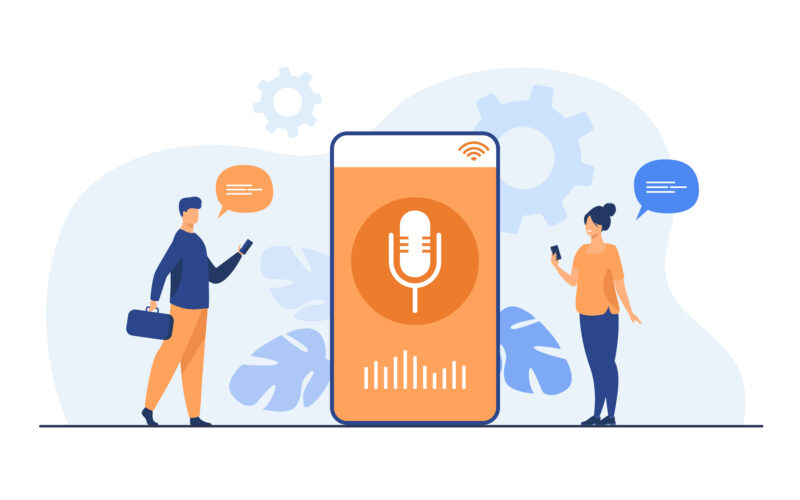
Google Colabは、Googleが提供する無料のJupyter Notebook環境です。
Google Colabについては以下の記事で解説しています。

この章では、先ほど紹介したWhisperをGoogle Colabという無料のプラットフォーム上で使用し、誰でも簡単に文字起こしができる方法を解説していきます。
ステップ①:文字起こししたい音声データを用意する
まずは、文字起こししたい音声データを用意しましょう。
音声ファイル形式は、WAV、MP3、M4Aなど、一般的な音声ファイル形式であれば問題ありません。
処理する音声ファイルのサイズに制限はありませんが、長時間の音声の場合、処理時間が長くなってしまう可能性があります。
また、音質が良いほど、AIでの文字起こしの精度が向上します。
雑音が多い環境で録音された音声データの場合は、事前にノイズ除去処理を行うことをおすすめします。
ステップ②:Google Colabで環境構築
ブラウザでGoogle Colabにアクセスし、新しいノートブックを作成します。
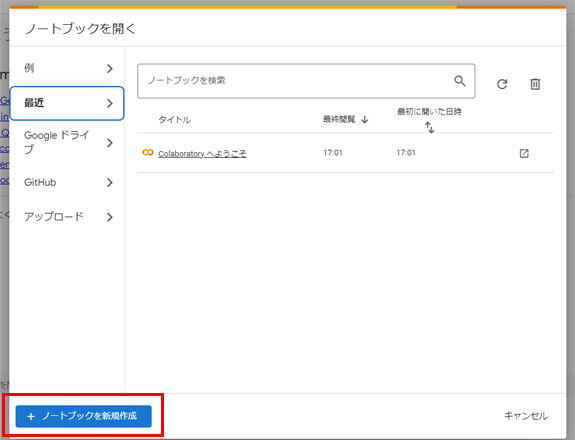
赤枠の「ノートブックを新規作成」をクリックすると、以下のような画面が開きます。
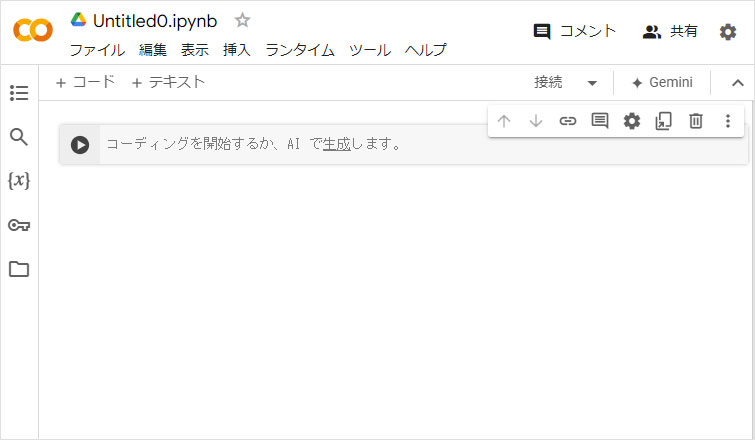
次のコマンドを実行して、Whisperをインストールします。
!pip install git+https://github.com/openai/whisper.git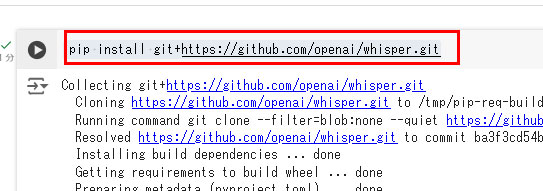
赤枠内にコマンドを記入し、左側の「▶」を押下するとインストールが開始されます。
ステップ③:音声データを読み込ませて文字起こし
インストールが完了したら、Google Colabの「ファイル」に、文字起こししたい音声ファイルをアップロードします。
左側メニューのフォルダマークを開きます。
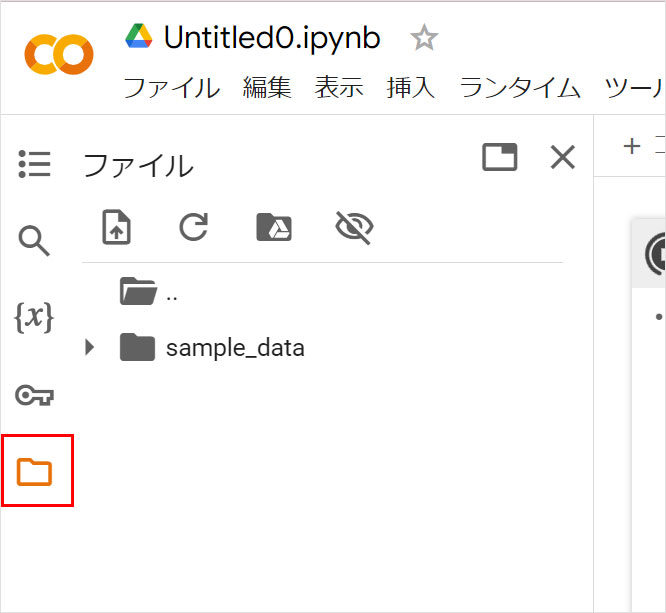
開いたのちに、音声ファイルをドラッグアンドドロップでアップロードします。
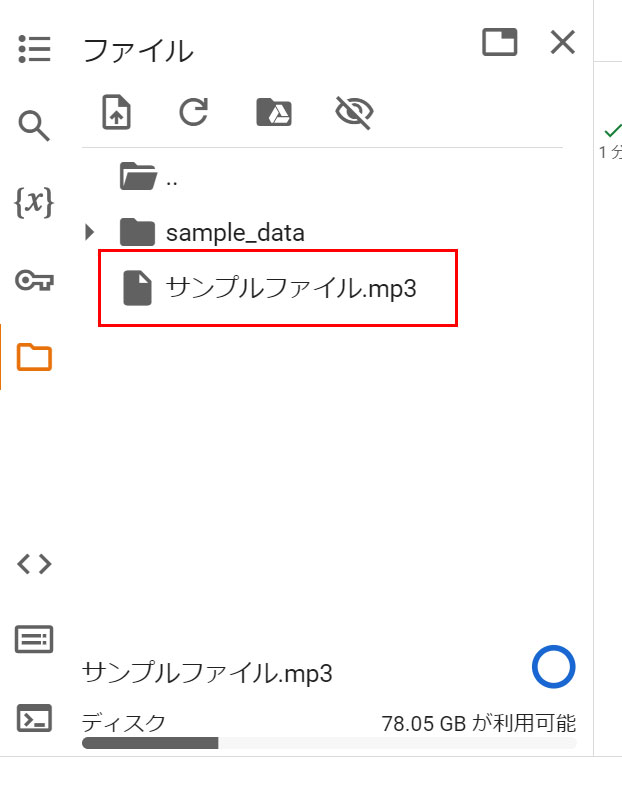
音声ファイルがアップロードされたら、次のようなコードを実行します。
import whisper
# モデルの選択(base, small, medium, large)
model = whisper.load_model("base")
# 音声ファイルのパスを指定
result = model.transcribe("音声ファイル名.wav")
# 結果を表示
print(result["text"])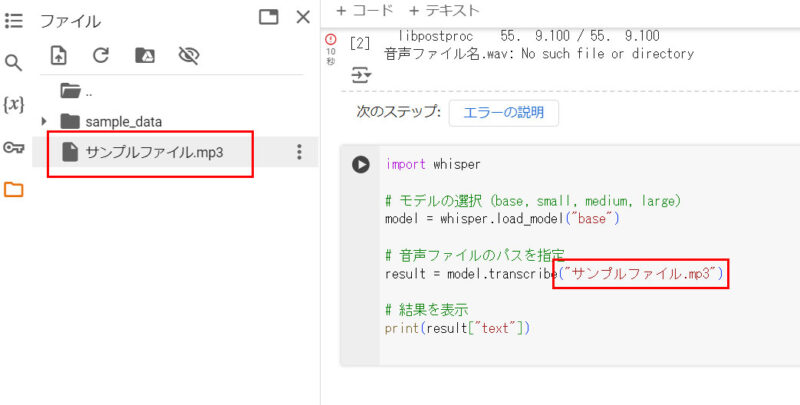
音声ファイルのパスをアップロードしたファイル名と合わせてコマンドを実行します。
今回アップロードした音声ファイルは以下です。
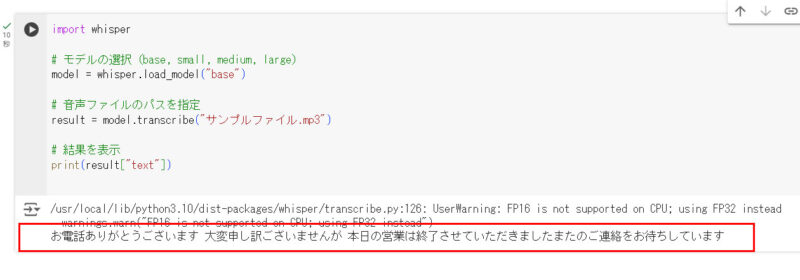
赤枠内が出力された文字起こしの内容です。音声情報と相違なく文字起こしができていることが分かります。
Whisper以外で簡単に文字起こしする高性能ツールなら「Notta」
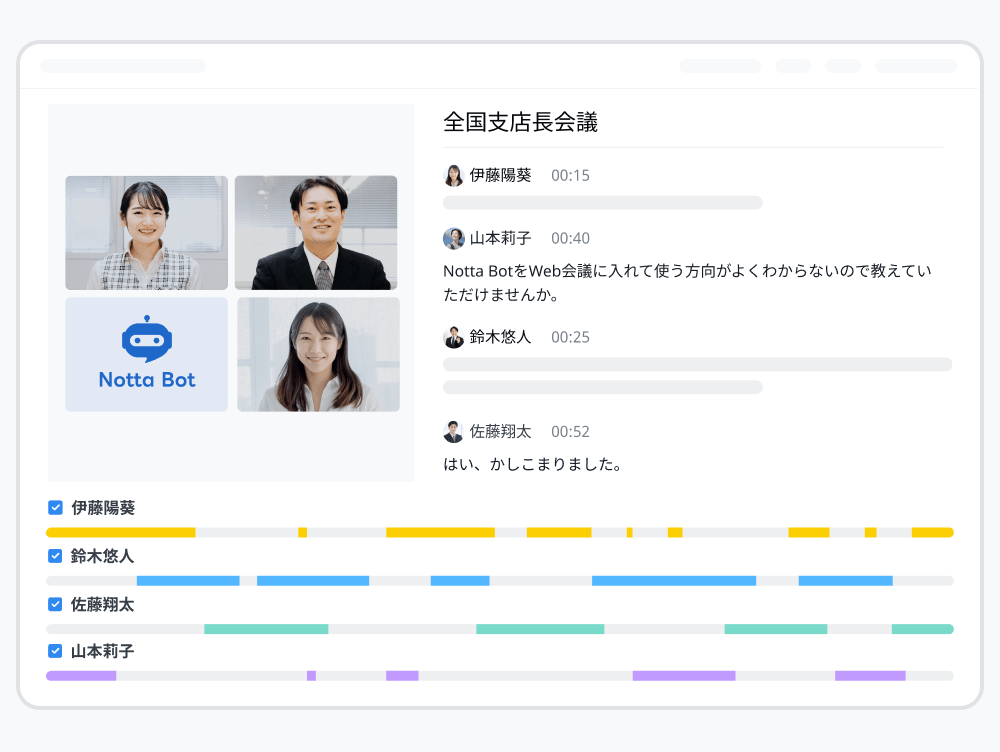
Whisperが注目を集める中、手軽に高品質な文字起こしを行いたいと考えている方も多いのではないでしょうか。
そんな方におすすめしたいのが、「Notta」です。
Nottaは、AIによる音声認識技術を活用した文字起こしツールです。
1時間の音声をわずか5分で文字起こしできる高速性と、高い精度が特徴で、ビジネスシーンはもちろん、学術研究や個人利用など、様々な場面で活用されています。
Notta公式サイト:https://www.notta.ai/
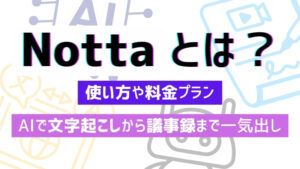
NottaとWhisper、どちらを選ぶべき?
WhisperはOpenAIが開発したオープンソースのモデルであり、無料で利用できる点がメリットです。
ただし、モデルのダウンロードや環境構築が必要で、ある程度のIT知識が必要です。
そのため、以下のような方におすすめの文字起こし機能と言えるでしょう。
- 無料で文字起こしを行いたい方
- 自身の環境に合わせたカスタマイズを行いたい方
- ITに詳しい方
一方でNottaはブラウザ上で完結するため、特別な環境構築は不要ですぐに使い始められる点がメリットです。
ただし、無料プランでは機能が制限されるため、本格的に利用するには有料プランへの加入が必要といえます。
そのため、以下のような方におすすめの文字起こし機能と言えます。
- 手軽に高品質な文字起こしを行いたい方
- 有料版を利用し多様な機能を備えたツールを探している方
- 日本語の音声を正確に文字起こししたい方
Nottaのサービス内容詳細は、公式サイトを確認してみてください。
\ 無料お試し実施中 /
ボイスレコーダーから一気通貫で文字起こしするなら「Plaud Note」

「Plaud Note(プラウド ノート)」は、録音から文字起こし、要約までを一気通貫で行えるAIボイスレコーダーです。
スマートフォンアプリで、ワンタッチで高音質録音が可能で、最新のAI技術により、リアルタイムで高精度な文字起こしを実現できます。
要約機能も搭載されており、長い音声データも、AIが自動で要約してくれるので、効率的に内容を把握できます。
Plaud Note公式サイト:https://jp.plaud.ai/
Plaud NoteとWhisper、どちらを選ぶべき?
先ほど説明した通り、Whisperはコストを抑えて利用できる反面、モデルのダウンロードや環境構築が必要で、ある程度のIT知識が必要です。
また、音声データをパソコンに送り文字起こしを行うというひと手間が発生します。
これは普段からボイスレコーダーを使って録音し、そのデータから文字起こしを行っている人には非常に手間です。
その点、Plaud Noteであれば、ボイスレコーダーで録音しアプリ連携でスマホに転送、すぐに文字起こしから要約まで一気に行うことが可能です。
普段から文字起こしを行いたいデータが、ボイスレコーダーで録音されたデータという方はPlaud Noteを利用するのが良いでしょう。
購入方法やお得なクーポンは以下のページで紹介しています。

オンライン会議などで音声ファイルが手元にあるならWhisper、普段ボイスレコーダーを使っているならPlaud Noteがおすすめです。
\ 今なら最大6,750円OFFクーポン配布中 /
